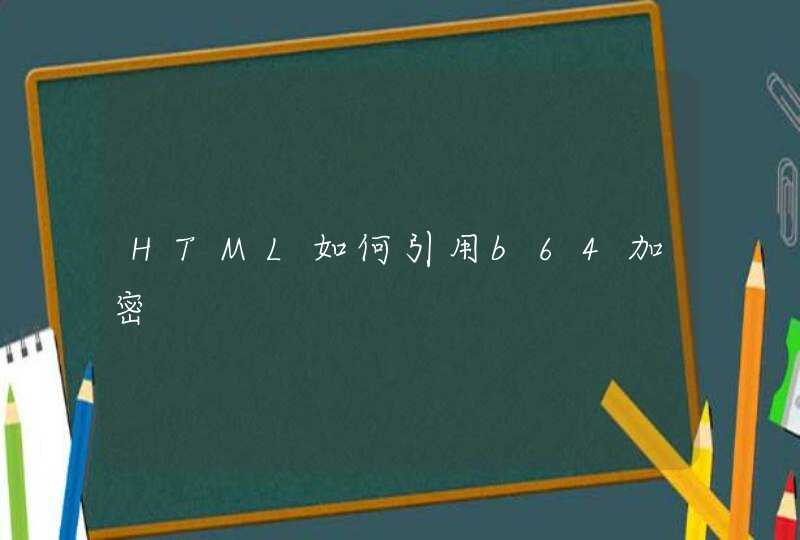安装win10系统前,需要提前制作win10启动盘
需要用到:一台有系统的笔记本电脑、win10系统镜像文件、一个U盘、软碟通UltraISO软件
1、下载并安装好软碟通UltraISO软件后,将U盘插入电脑
2、选择“文件”-“打开”,打开系统镜像文件
3、选择“启动”-“写入硬盘映像”
4、硬盘驱动器处选择U盘
5、设置好后点击“写入”,等待完成即可
6、制作完成后,将win10启动盘,插入需要装系统的电脑,开机选择启动项即可,不同设备选择启动项快捷方式有所不同,建议联系官方确认
1.打开百度主页,搜索云骑士,点击打开云骑士官网。
2.点击现在下载下载并安装云骑士。
3.安装完成后,点击打开云骑士。
4、打开云骑士,点击立即重新安装。
5.打开页面后,单击Next。
6.选择windows10并选择安装家庭64位系统。
7.然后单击Next。
8.系统将建议安装一些捆绑软件。如果没有,取消复选框并单击next。
9.系统会自动备份。如果你不需要点击删除,如果你需要备份,不要点击删除,然后点击开始安装。
10.等待安装完成。
11.安装后,立即单击restart。
12.等待结束后,重启电脑,选择云奇石PE进入系统。
13.等待进入系统后,无需操作。云骑士会自动打开系统进行安装,然后耐心等待。
14.安装过程中会弹出引导修复工具来编写引导文件,然后单击OK。提示:检测到PE文件,单击OK回写PE引导菜单。
15.安装完成后,拔下所有外部设备,如U盘、便携式硬盘、CD等,点击立即重启。
16.在重启过程中,选择windows10系统进入,按回车键进入系统。之后,就不需要再操作和耐心等待系统准备升级和优化了。
17.等待优化完成,重新启动进入系统,即完成重新安装。
windows10系统安装方法如下:
电脑:华为笔记本。
系统:win10。
软件:小白一键重装系统12.6.49.2290。
1、打开软件,点击在线重装,选择win10,点击安装此系统。
2、等待系统文件下载完成后点击立即重启。
3、在Windows启动管理页面选择pe系统进入。
4、在pe系统内,小白装机工具会帮助我们重装系统,我们等待安装完成后点击立即重启即可。
5、等待数次重启过后就能够进入我们安装的win10系统了。
小白一键重装系统特色
一键装机采用极简模式来重装您的系统,同时小白一键重装工具会智能判断您的硬盘分区类型,磁盘空间等硬件信息,让您无须操作多余的步骤即可完成系统重装。
U盘工具是无法在线重装的辅助工具,通用制作U盘PE系统也能让 你更加轻松的装机。有U盘,装机更轻松。